- Hvis du vil holde alle filene trygge på harddisken din, er det viktig å bruke enhetskryptering.
- Det er ganske enkelt å gjøre det ved å bruke et innebygd verktøy fra Windows 11.
- Du må beskytte viktige data med et passord eller en USB-nøkkel, men sørg for at du lagrer dem sikkert eller en annen lagringsenhet.
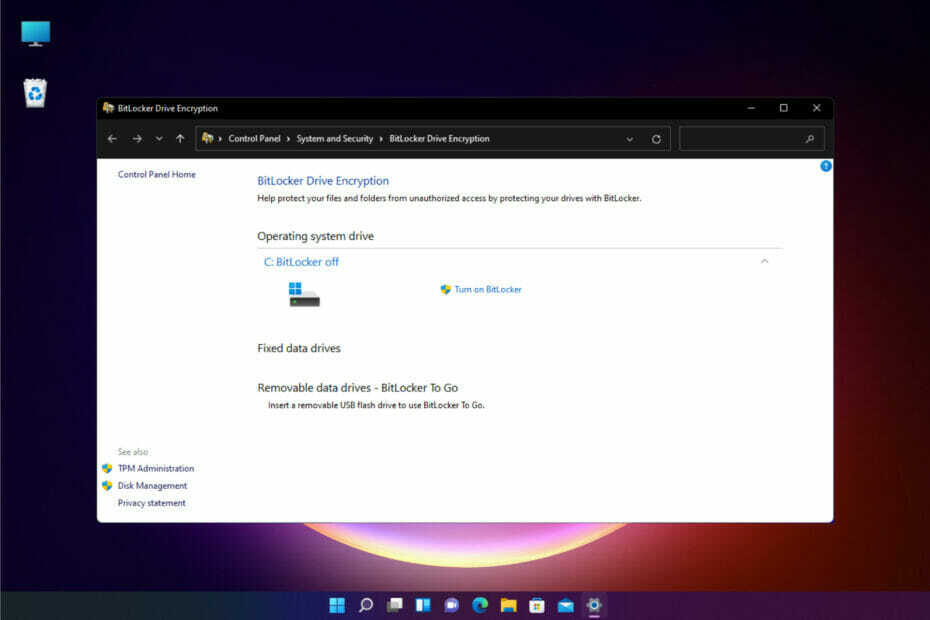
XINSTALLER VED Å KLIKKE LAST NED FILEN
Denne programvaren vil reparere vanlige datamaskinfeil, beskytte deg mot filtap, skadelig programvare, maskinvarefeil og optimalisere PC-en for maksimal ytelse. Løs PC-problemer og fjern virus nå i tre enkle trinn:
- Last ned Restoro PC Repair Tool som følger med patentert teknologi (patent tilgjengelig her).
- Klikk Start søk for å finne Windows-problemer som kan forårsake PC-problemer.
- Klikk Reparer alt for å fikse problemer som påvirker datamaskinens sikkerhet og ytelse
- Restoro er lastet ned av 0 lesere denne måneden.
Hvis du vil beskytte de sensitive dataene dine, er det viktig å bruke stasjonskryptering på Windows 11.
Og den gode nyheten er at OS (bortsett fra Home-versjonen) kommer med et innebygd verktøy for å gjøre det, kalt BitLocker.
Her vil vi forklare hvordan du krypterer harddisken din på Windows 11 og også hvordan du bruker BitLocker på Microsofts operativsystem.
Vi vil imidlertid starte med å fortelle deg noen få ting du bør vite om stasjonskryptering og sikkerhet.
Hva er stasjonskryptering og hvorfor trenger vi det?
Harddiskkryptering er prosessen med å kryptere dataene som er lagret på en harddisk ved hjelp av matematiske funksjoner.
På denne måten vil ikke viktige data bli sett av noen som ikke har tilgang til nøkkelen eller passordet du konfigurerte. Dette er et viktig lag med sikkerhet mot løsepengevare og andre onlineangrep.
Slik fungerer det: når en fil skrives til stasjonen, krypteres den automatisk ved hjelp av spesialisert programvare.
På samme måte, når du får tilgang til en fil på stasjonen, dekrypterer det samme verktøyet den, men bare hvis du kan oppgi passordet du satte opp da du krypterte stasjonen.
Det er en hake! Du kan ikke bruke BitLocker hvis PC-en din ikke har en TPM 2.0-brikke installert. Vi har imidlertid en løsning for det også, så les videre.
Hvordan kan jeg kryptere harddisken min på Windows 11?
1. Aktiver stasjonskryptering
- Klikk påSøk ikonet på din Oppgavelinje, type BitLocker og klikk på appen fra resultatene.

- Plukke ut Slå på BitLocker.
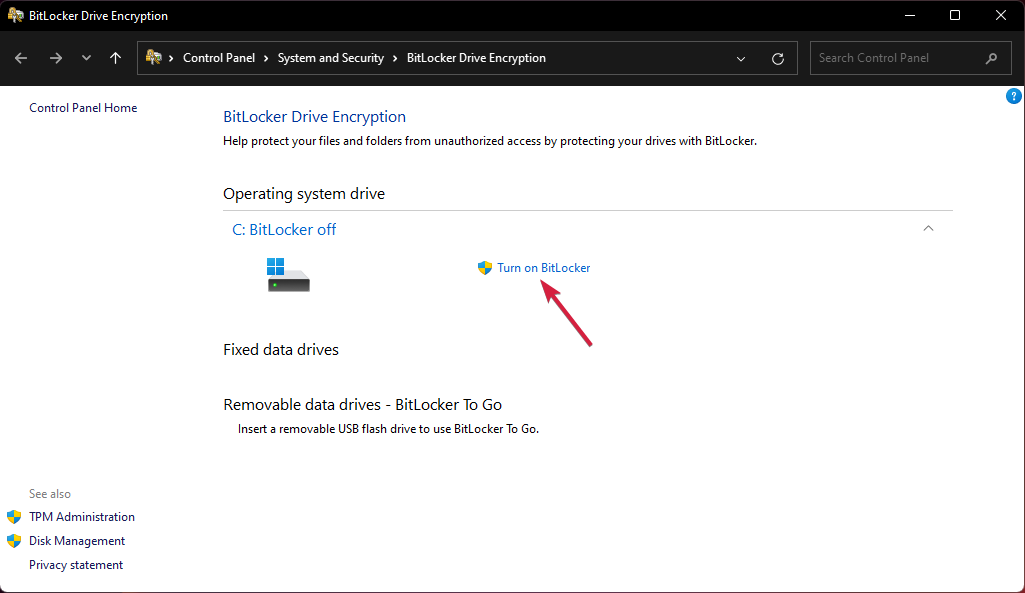
- Du vil bli bedt om å velge en metode for å låse opp stasjonen ved oppstart. Vi anbefaler å bruke passordmetoden, men du kan også bruke en USB-nøkkel som du må oppgi.
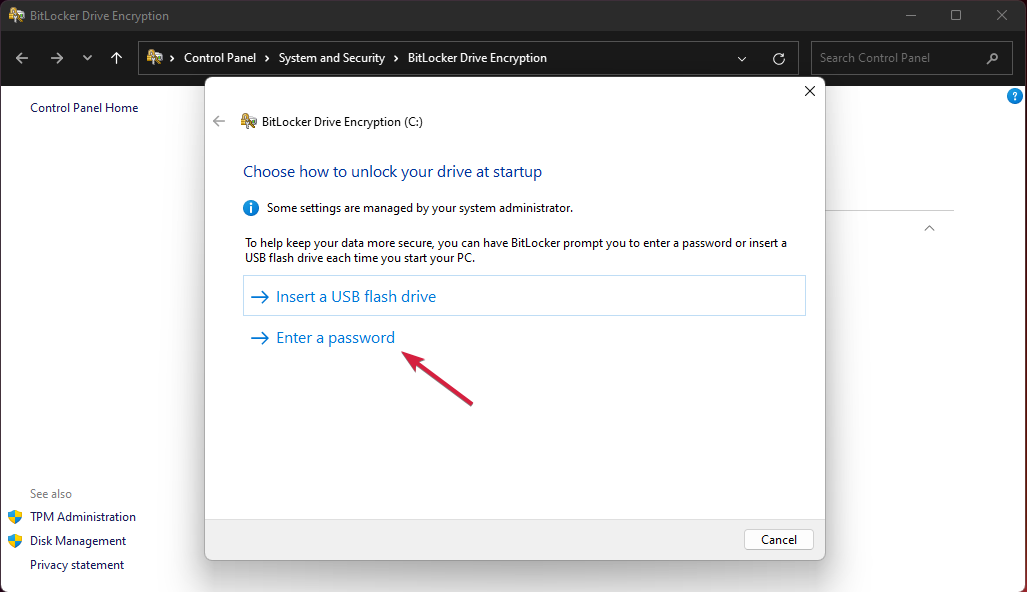
- Skriv inn passordet og gjenta det, og klikk deretter Neste.
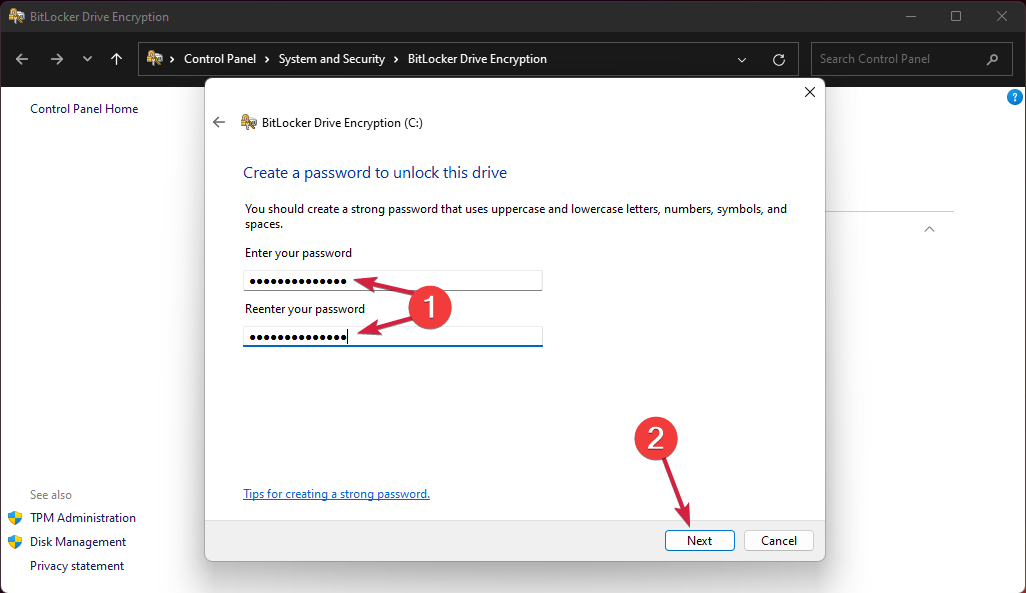
- Etter det vil du bli bedt om å lagre nøkkelen på en annen måte også. Du kan lagre den i Microsoft-kontoen din, på en fil, på en USB-pinne eller bare skrive den ut.
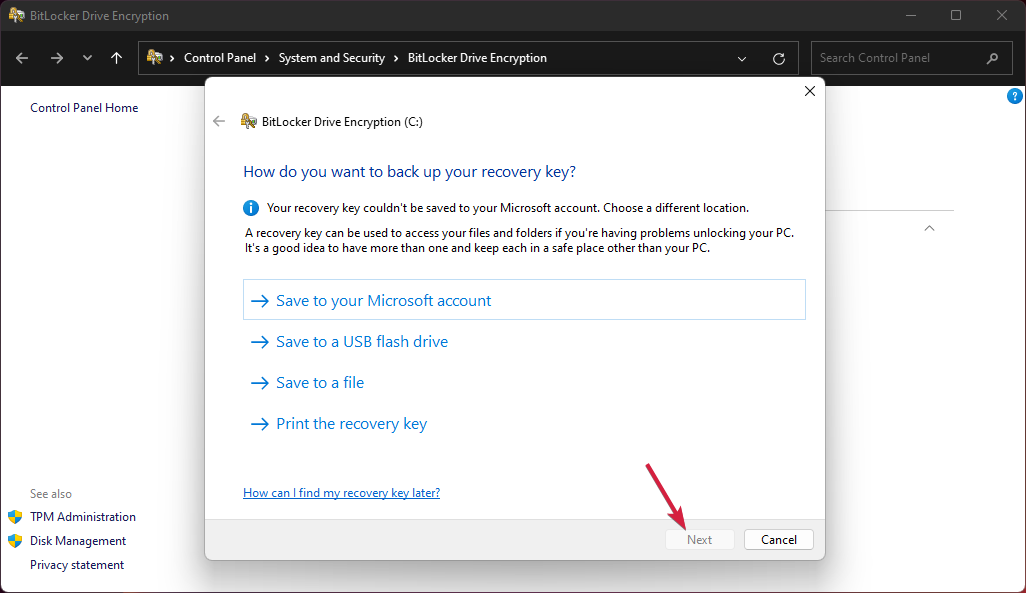
- Neste trinn er å velge om du vil kryptere hele stasjonen eller bare den brukte delen.
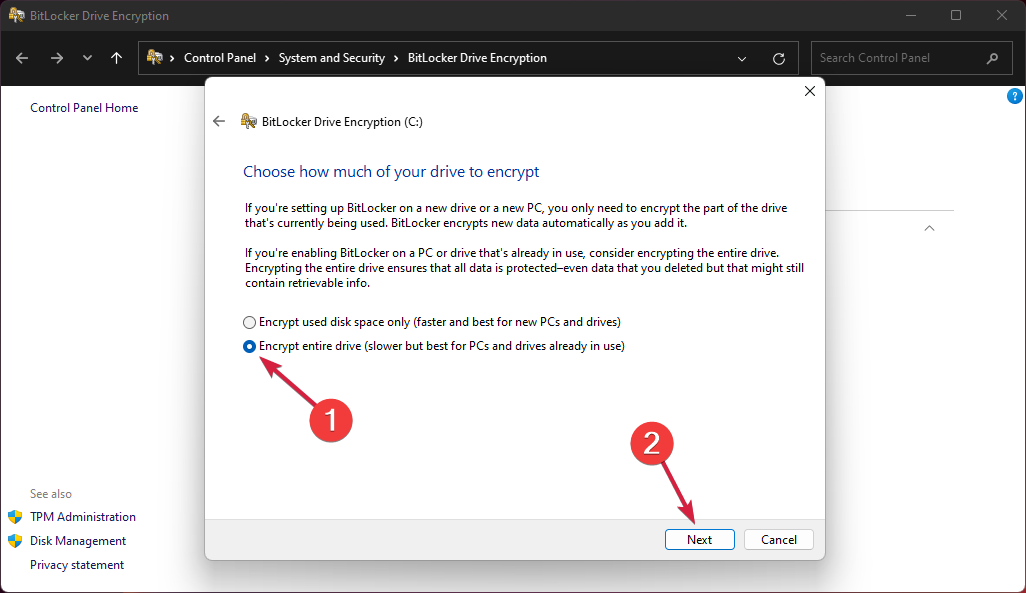
- Når du bruker Windows 11, kan du gå med det første alternativet, for faste stasjoner, men du kan også velge den andre hvis du planlegger å flytte stasjonen. Klikk Neste å fortsette.
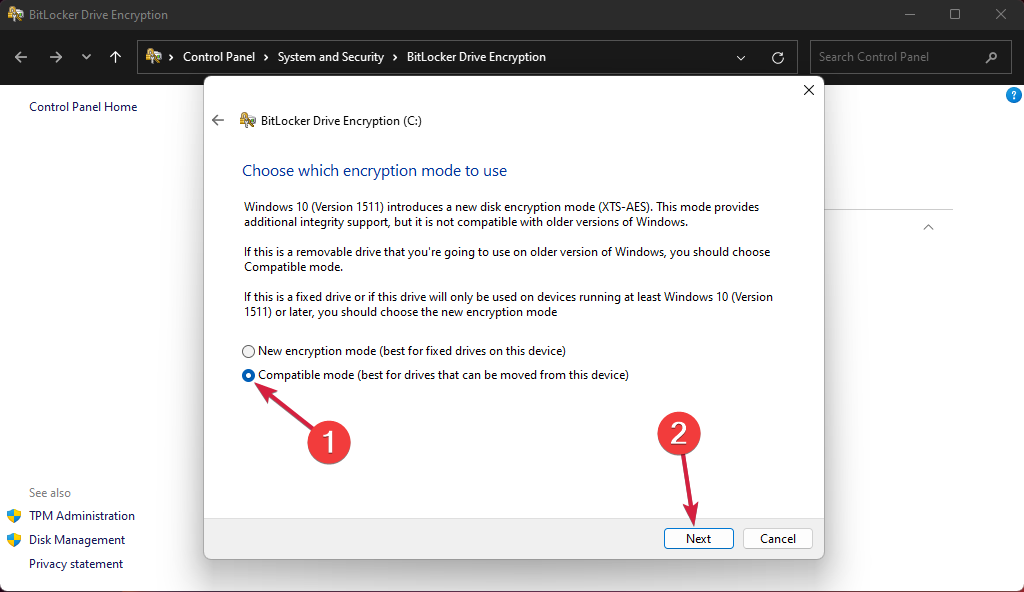
- Til slutt, sjekk Kjør BitLocker-systemsjekk boksen og klikk Fortsette.
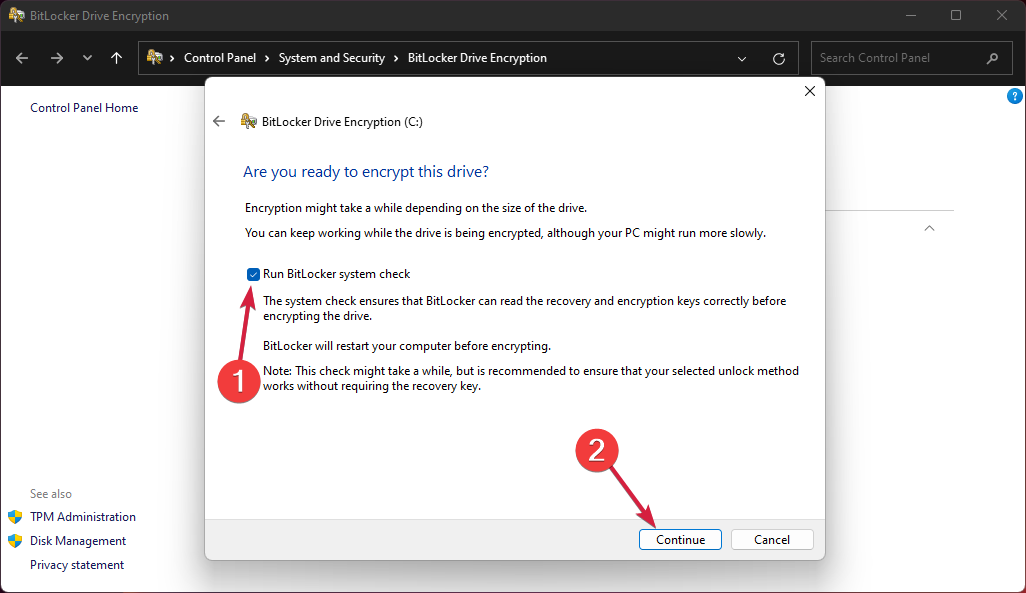
- Du vil nå bli bedt om å Start på nytt nå så klikk på knappen.
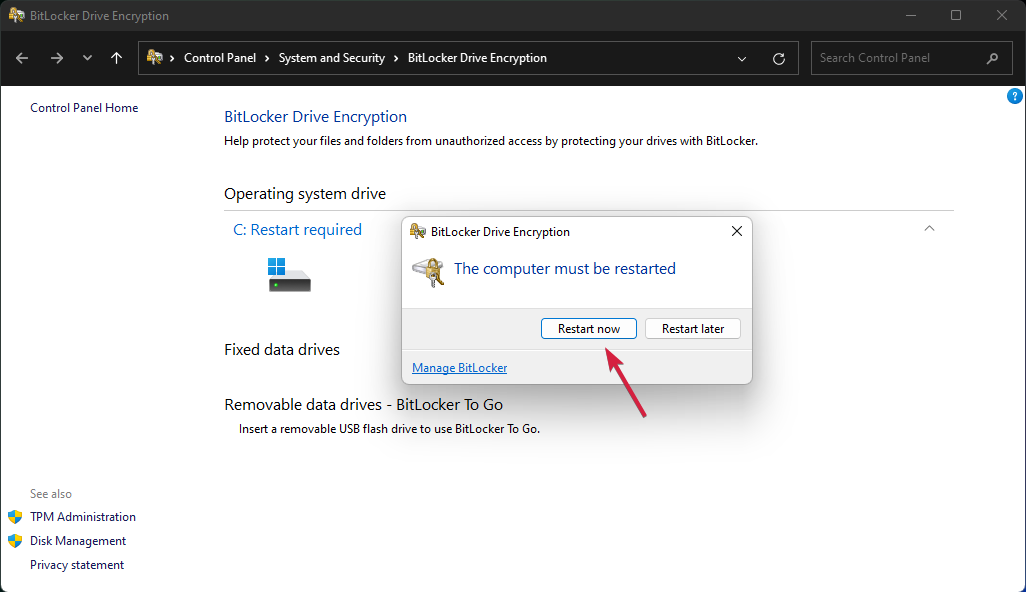
- Etter omstart vil du bli bedt om å skrive inn passordet for å låse opp stasjonen.
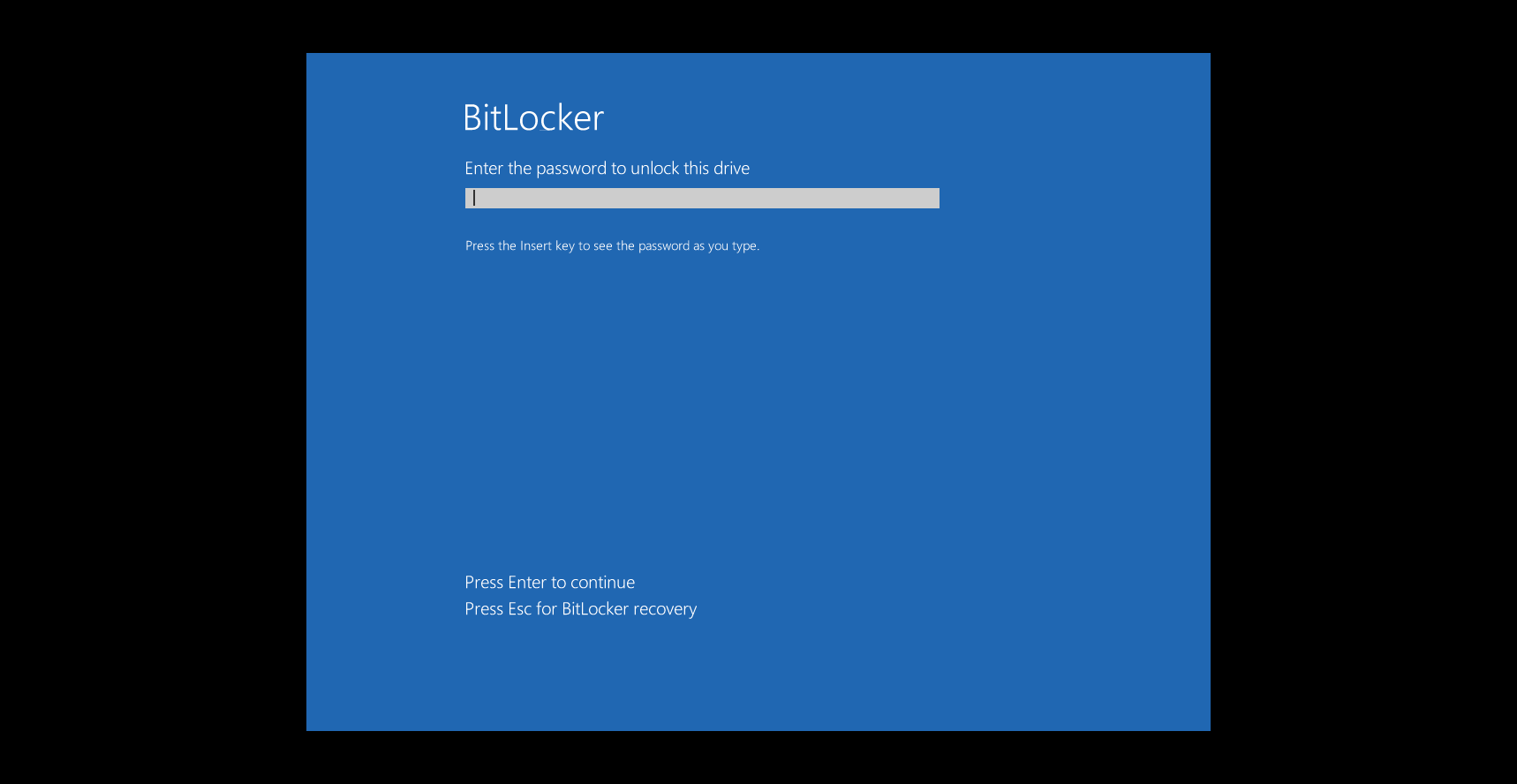
2. Krypter stasjonen hvis PC-en din ikke er TPM 2.0-kompatibel
Hvis du etter at du klikker på BitLocker-stasjonskryptering fra Enhetskryptering du ser meldingen som Enhetskryptering er ikke tilgjengelig for denne enheten, det betyr at PC-en din ikke er TPM 2.0-klar.
Ikke bekymre deg, vi kan ta vare på det med noen få enkle trinn å utføre.
- trykk Windows tasten + R å starte Løpe, type gpedit.msc og trykk Tast inn eller klikk OK.
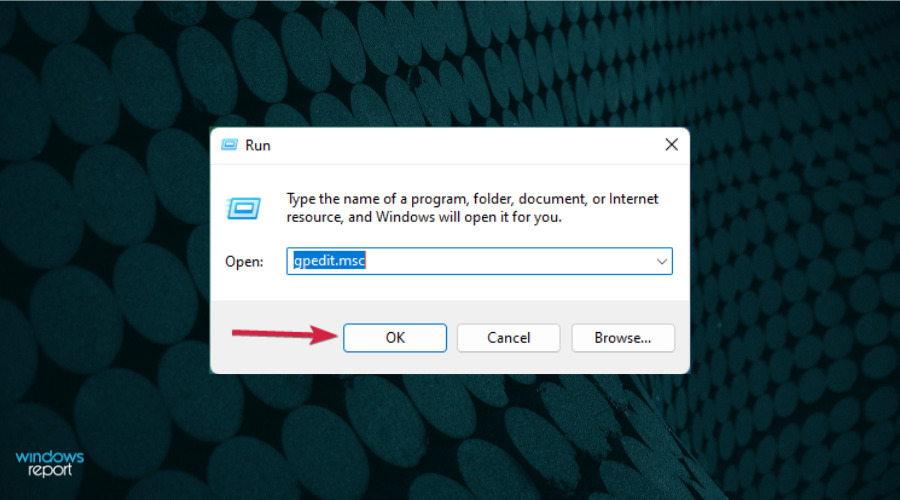
- I Redaktør for gruppepolicy, gå til følgende sti:
Lokal datamaskinpolicy\Datamaskinkonfigurasjon\Administrative maler\Windows-komponenter\BitLocker Drive Encryption\Operativsystemstasjoner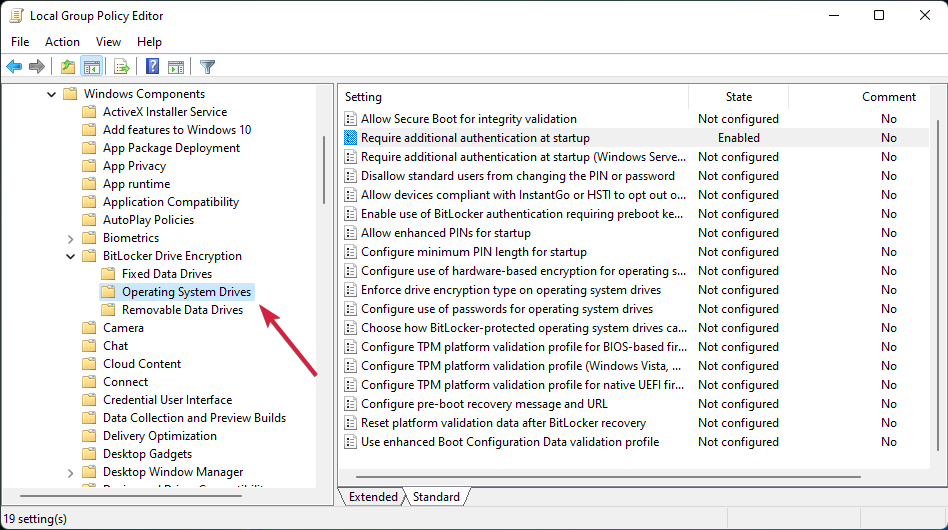
- Dobbeltklikk nå på Krev ekstra autentisering ved oppstart nøkkel for å åpne den.
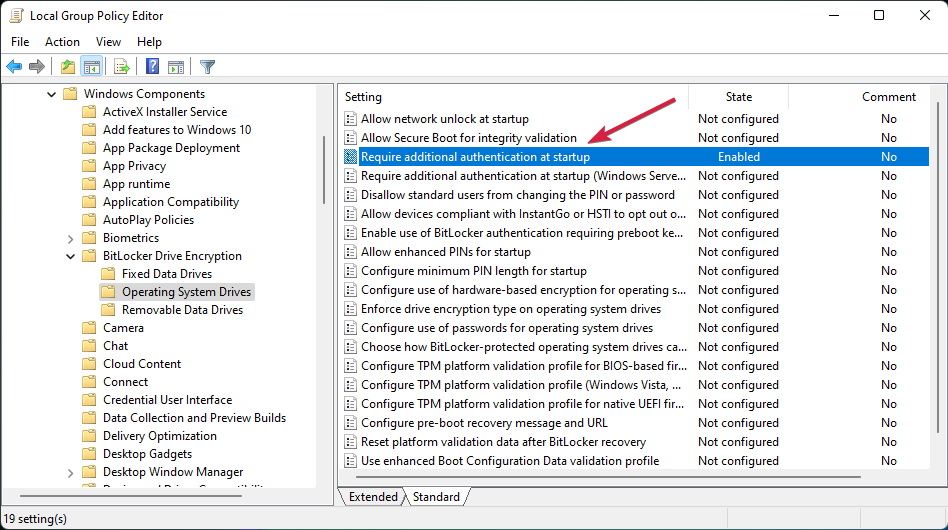
- Undersøk Aktivert alternativet fra toppen, og sjekk deretter Tillat BitLocker uten kompatibel TPM (krever et passord eller en oppstartsnøkkel på en USB-flash-stasjon) boksen, og klikk deretter OK.
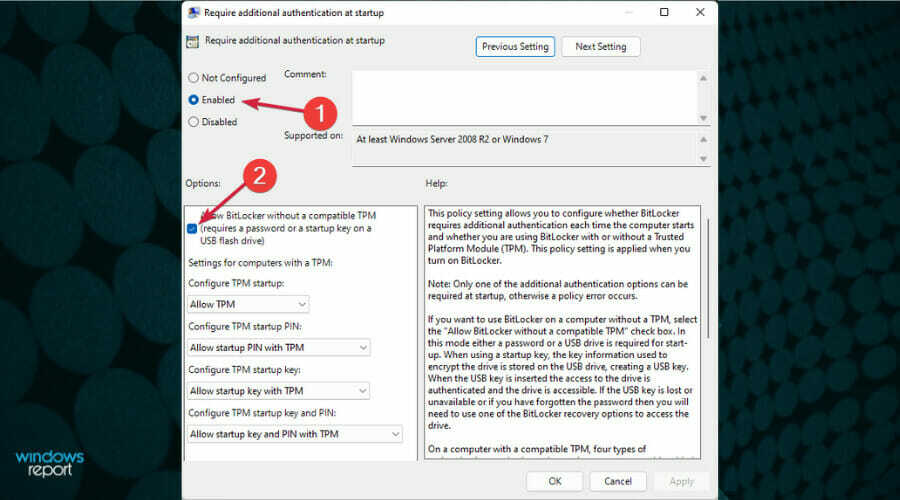
- Gjenta nå trinnene fra den første løsningen for å aktivere BitLocker-kryptering.
Hvordan deaktivere stasjonskryptering i Windows 11?
Hvis du har ombestemt deg og ønsker å bruke stasjonskryptering på din Windows 11 PC, kan du gjøre det ved å følge disse trinnene:
- Klikk på Søk ikon fra Oppgavelinje, type bitlocker og velg appen fra resultatene.
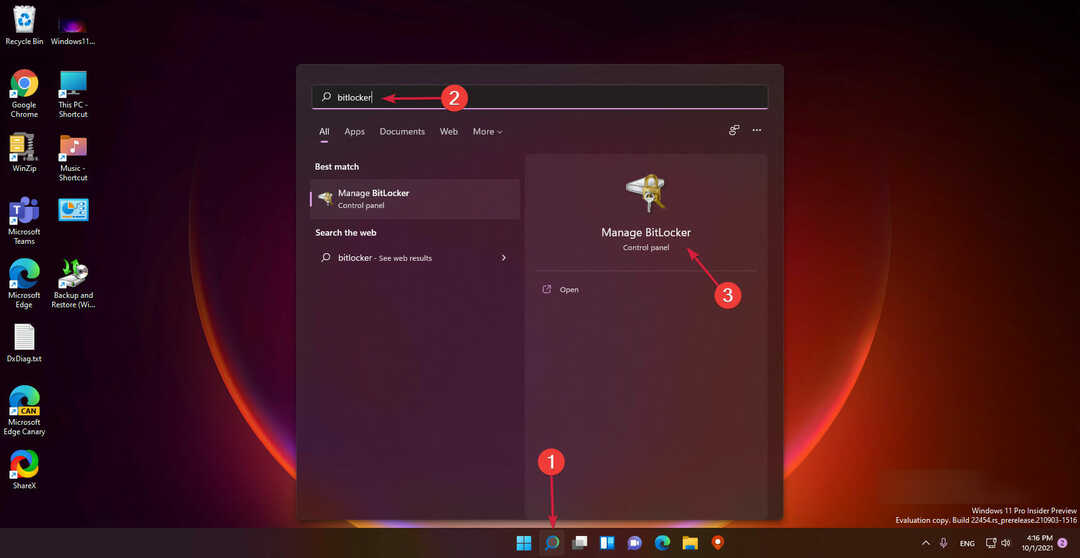
- Klikk nå på Slå av BitLocker.
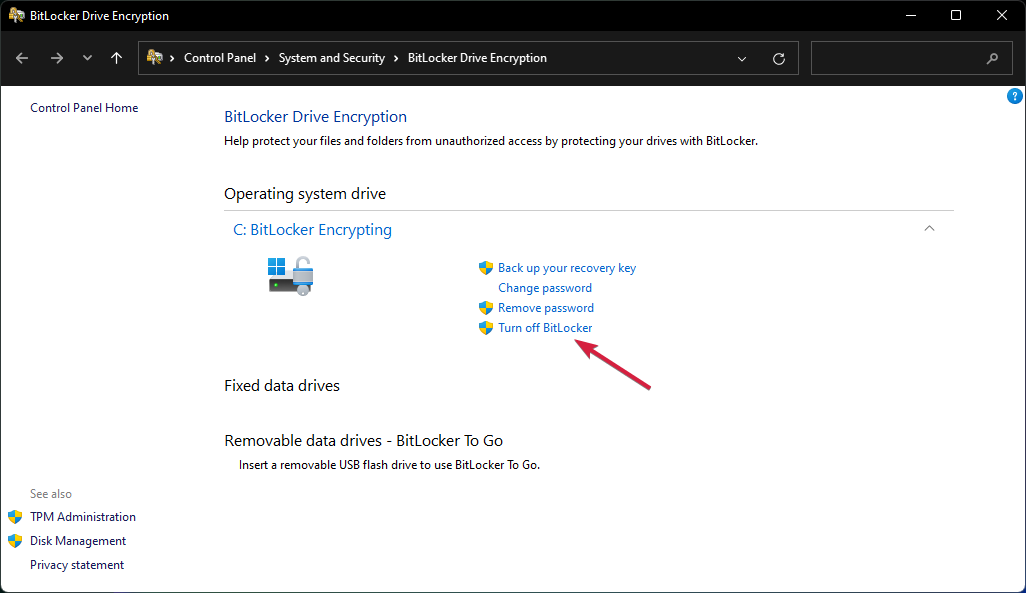
- Bekreft valget ditt ved å klikke på igjen Slå av BitLocker.
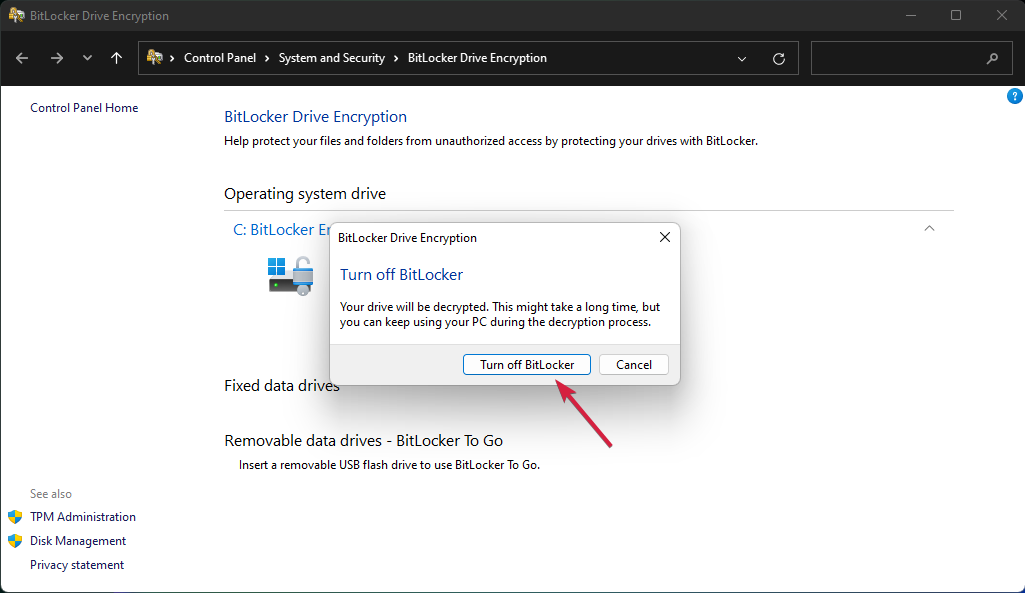
- Vent til BitLocker er ferdig med å dekryptere stasjonen før du starter eller slår av PC-en på nytt.
Kryptering av stasjonen er avgjørende for alle sensitive data fra PC-en din og vil fremtvinge et ekstra lag med beskyttelse mot angrep og til og med nysgjerrige øyne.
Dette kan imidlertid være en toveis gate fordi hvis du ikke tar alle forholdsregler for å administrere opplåsingsnøklene eller passordet ditt, vil du ende opp med å ikke få tilgang til dataene dine selv.
Du kan også være interessert i vår veiledning om hvordan du beskytter en mappe i Windows 11 og bare sikre visse filer.
Vi håper at guiden vår hjalp deg med å aktivere stasjonskryptering på Windows 11, og at dataene dine er trygge nå.
Hvis du har spørsmål eller forslag, skriv dem ned i en kommentar på den dedikerte delen nedenfor, så kommer vi tilbake til deg så snart som mulig.


